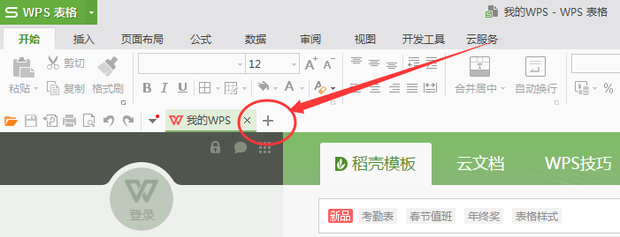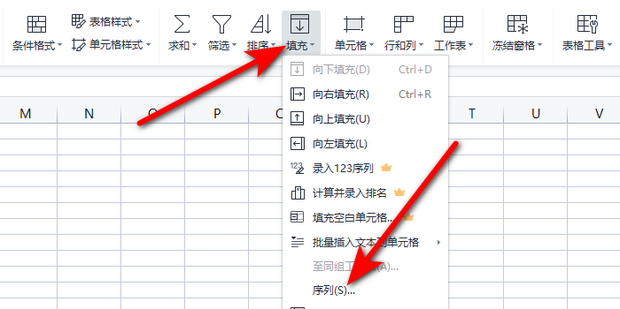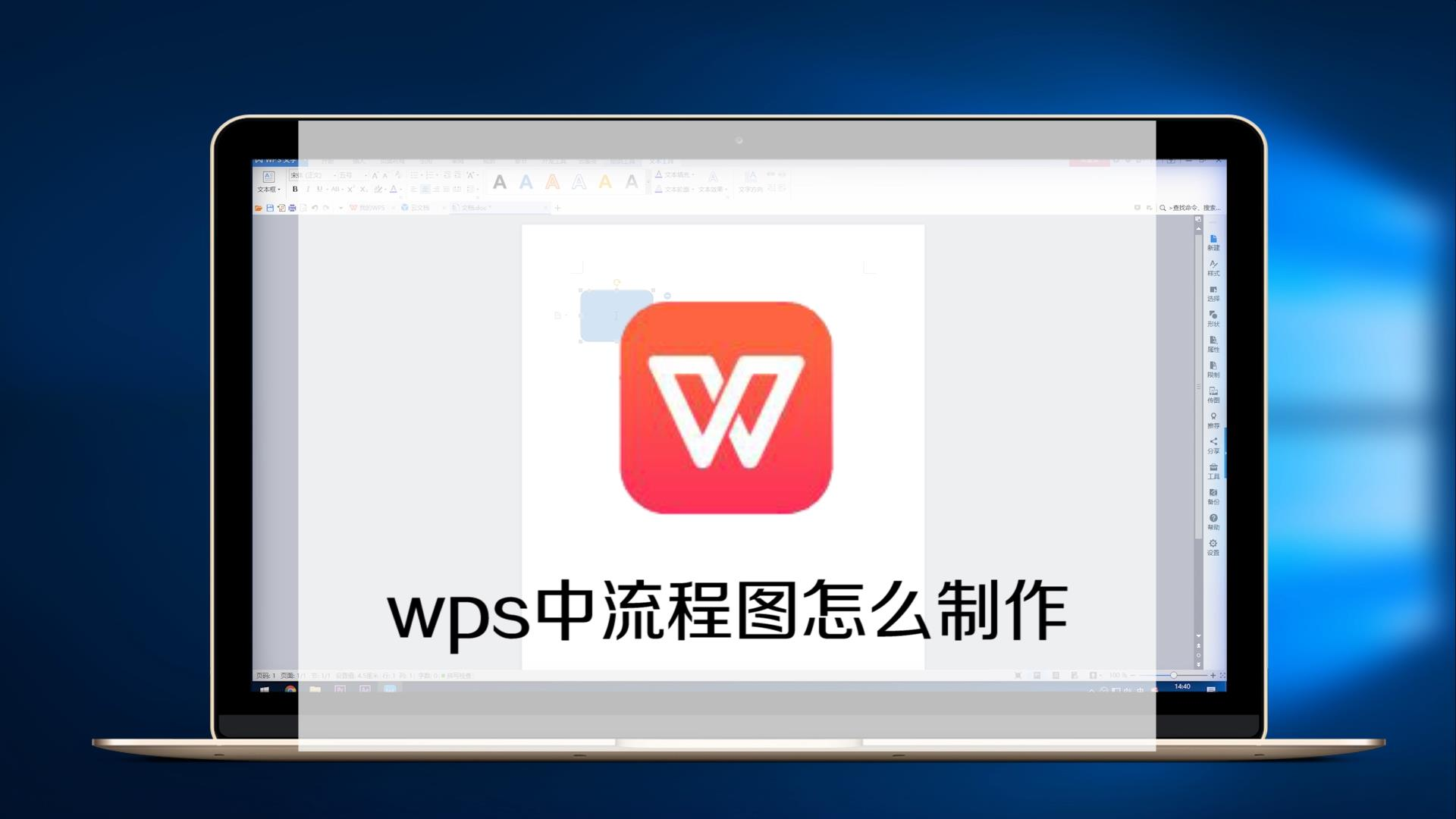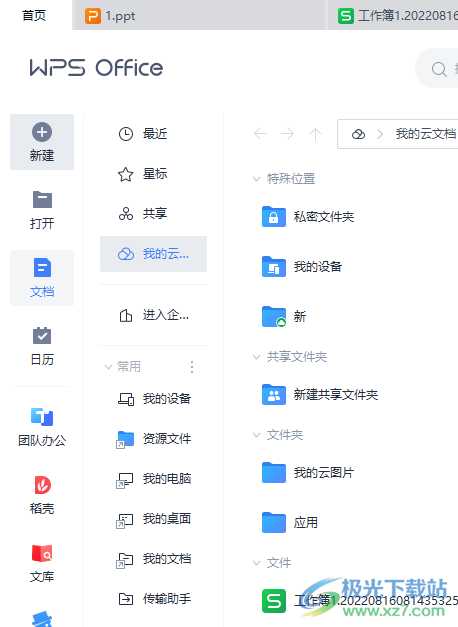在 WPS Office 中查看和编辑代码,您首先需要启用“开发工具”选项卡。这通常通过“文件”>“选项”>“自定义功能区”来完成,勾选“开发工具”即可。启用后,点击“开发工具”下的“Visual Basic”按钮,即可打开 VBA (Visual Basic for Applications) 编辑器。这个编辑器是您查看、编写、修改和管理宏代码的核心环境,适用于 WPS 文字、表格和演示等组件,能够帮助您实现办公自动化,提升工作效率。

目录
- 什么是 WPS 代码查看功能?
- 开启您的代码之旅:如何显示“开发工具”选项卡
- 深入 VBA 编辑器:查看与管理代码的核心
- 如何在 WPS 中创建并运行您的第一个宏?
- WPS VBA 与 Microsoft Office VBA 有何不同?
- 探索新可能:WPS JS 宏是什么?
- 常见问题与高级技巧
- 为什么选择 WPS Office for Mac 进行代码开发?
什么是 WPS 代码查看功能?
WPS 代码查看功能,通常指的是访问和管理 WPS Office 套件(包括文字、表格、演示)背后自动化脚本的能力。这项功能的核心是 Visual Basic for Applications (VBA) 编辑器,它是一个集成开发环境(IDE),允许用户创建、编辑和调试被称为“宏”的脚本。通过编写代码,您可以自动执行重复性任务,例如批量格式化文档、处理复杂的数据计算、生成自定义报告等,从而极大地扩展了 WPS Office 的原生功能。
对于希望提升办公自动化的用户而言,掌握 WPS 查看代码 的方法是至关重要的一步。它不仅仅是“查看”那么简单,更是通向程序化操作办公软件的大门。无论是处理成百上千行数据的表格,还是统一规范公司所有文档的格式,通过代码都能一键完成,将您从繁琐的手动操作中解放出来。
开启您的代码之旅:如何显示“开发工具”选项卡
在默认设置下,用于访问代码编辑器的“开发工具”选项卡是隐藏的。您需要手动将其开启,才能访问 VBA 编辑器、宏录制器等高级功能。这个过程非常简单,只需几步即可完成。
在 WPS 文字与表格中的具体步骤
无论您使用的是 WPS 文字还是 WPS 表格,启用“开发工具”的步骤基本一致:
1. 打开任意 WPS 文档或表格。
2. 点击左上角的“文件”菜单。
3. 在下拉菜单的底部找到并点击“选项”。
4. 在弹出的“选项”对话框中,切换到“自定义功能区”选项卡。
5. 在右侧的“主选项卡”列表中,找到并勾选“开发工具”复选框。
6. 点击“确定”保存设置。
完成以上步骤后,您会发现 WPS 界面的主菜单栏中多出了一个名为“开发工具”的选项卡,所有与代码和宏相关的功能都集中于此。
为什么我找不到“开发工具”?
在极少数情况下,您可能无法在“自定义功能区”中找到“开发工具”选项。这通常与您安装的 WPS Office 版本有关。部分极简或特定渠道的版本可能不包含完整的 VBA 组件。请确保您安装的是功能完整的官方版本,例如 WPS Office for Mac,它提供了对 VBA 宏的良好支持,确保开发者和高级用户可以无缝进行脚本编程和自动化任务。
深入 VBA 编辑器:查看与管理代码的核心
当“开发工具”选项卡准备就绪后,您就可以进入 VBA 代码的世界了。Visual Basic 编辑器(VBE)是这一切发生的地方。
如何打开 Visual Basic 编辑器?
打开 VBE 有两种快捷方式:
1. 通过菜单栏:点击“开发工具”选项卡,然后点击最左侧的“Visual Basic”按钮。
2. 使用快捷键:按下键盘上的 Alt + F11 组合键,即可直接调出 VBE 窗口。
这个编辑器窗口独立于 WPS 主程序,为代码编写提供了专注的环境。
VBE 界面核心组件解析
初次打开 VBE,您会看到几个关键的窗口,了解它们的功能至关重要:
- 工程资源管理器 (Project Explorer):通常位于左上方,以树状结构显示所有打开的 WPS 文件及其包含的对象,如工作表、文档以及模块。您的 VBA 代码通常存储在“模块”中。
- 属性窗口 (Properties Window):位于工程资源管理器下方,用于显示和设置所选对象的属性,例如窗体控件的大小、颜色等。
- 代码窗口 (Code Window):占据了 VBE 的主要区域,这是您编写、查看和编辑 VBA 代码的地方。每个模块或对象都有其独立的代码窗口。
- 立即窗口 (Immediate Window):通过 `Ctrl + G` 调出,用于执行单行代码测试或输出调试信息,是调试过程中的得力助手。
如何在 WPS 中创建并运行您的第一个宏?
理论知识之后,实践是最好的学习方式。让我们创建一个简单的宏,以了解代码在 WPS 中是如何工作的。
编写一个简单的 VBA 宏示例
1. 打开 VBE 后,在“工程资源管理器”中右键点击您的文件名,选择“插入” > “模块”。这会创建一个新的代码模块。
2. 在右侧打开的代码窗口中,输入以下代码:
Sub HelloWorld()
MsgBox "Hello, this is my first WPS macro!"
End Sub
这段代码定义了一个名为 `HelloWorld` 的过程(Subroutine)。当它运行时,会弹出一个显示指定消息的对话框。
运行、调试与保存宏
运行宏:
– 在 VBE 中,将光标置于 `HelloWorld` 过程内部,点击工具栏上的“运行”按钮(绿色三角箭头)或按 `F5` 键。
– 回到 WPS 主界面,点击“开发工具” > “宏”,在列表中选择 `HelloWorld`,然后点击“运行”。
调试宏:
如果代码出现问题,VBE 提供了强大的调试工具。您可以使用 `F8` 键逐行执行代码,观察程序的行为,或者在代码中设置断点,让程序在特定位置暂停。
保存宏:
为了使宏能够被保存,您需要将文件另存为启用宏的格式。对于 WPS 表格,应选择 `*.xlsm` 或 `*.etm` 格式;对于 WPS 文字,则选择 `*.docm` 或 `*.dotm` 格式。
WPS VBA 与 Microsoft Office VBA 有何不同?
WPS Office 致力于提供与 Microsoft Office 高度兼容的体验,这一点在 VBA 支持上也不例外。绝大多数为 MS Office 编写的 VBA 宏都可以在 WPS 中无缝运行。然而,两者之间仍然存在一些细微差别。
| 特性 | WPS VBA | Microsoft Office VBA |
|---|---|---|
| 核心语法 | 高度兼容,支持 VBA 7.1 规范,绝大多数对象、方法和属性一致。 | 行业标准,拥有最全面的对象模型和最广泛的社区支持。 |
| 对象模型 | 覆盖了绝大部分常用对象,但在某些特定或较新的功能(如 Power Query)上可能存在差异。 | 拥有最完整的对象模型,支持所有最新的 Office 功能。 |
| 性能 | 在常规任务中表现出色,轻量级,启动和执行速度快。 | 性能稳定,特别是在处理极其复杂的、计算密集型的宏时表现成熟。 |
| 平台支持 | 在 Windows 和 Linux 上提供 VBA 支持。WPS Office for Mac 也提供了强大的宏功能。 | 主要在 Windows 平台提供最完整的 VBA 功能,Mac 版本功能略有删减。 |
对于绝大多数用户来说,WPS VBA 提供的功能完全足以满足日常和专业的自动化需求。其出色的兼容性确保了既有知识和脚本资产可以平滑迁移。
探索新可能:WPS JS 宏是什么?
除了传统的 VBA,WPS Office 还引入了一项面向未来的创新功能:JS 宏 (JavaScript for WPS)。这是一种使用更为现代和通用的 JavaScript 语言来编写宏脚本的方式。与 VBA 相比,JS 宏具有以下优势:
- 更现代的语言:JavaScript 是 Web 开发的核心语言,拥有庞大的开发者社区和丰富的现代库。
- 跨平台能力:JS 宏的设计天然具备更好的跨平台潜力,能够更一致地在不同操作系统上运行。
- 易于上手:对于有 Web 开发背景的用户来说,学习 JS 宏的门槛更低。
您可以在“开发工具”选项卡中找到“JS 宏编辑器”的入口。这为自动化办公任务提供了另一条强大的路径,尤其适合熟悉前端技术的开发者。
常见问题与高级技巧
在您深入使用 WPS 查看代码和编写宏的过程中,可能会遇到一些常见问题和挑战。这里提供一些实用的建议。
如何处理宏安全性问题?
宏代码具有强大的能力,也可能被用于恶意目的。因此,WPS 提供了完善的宏安全机制。您可以在“文件” > “选项” > “信任中心” > “宏设置”中调整安全级别。推荐设置为“禁用所有宏,并发出通知”,这样在打开含有宏的文件时,您可以自行决定是否启用宏,确保系统安全。
提高代码效率的实用技巧
- 减少屏幕刷新:在处理大量数据时,在代码开头加入 `Application.ScreenUpdating = False`,在结尾处恢复为 `True`,可以大幅提升运行速度。
- 使用数组处理数据:将工作表中的数据一次性读入数组,在内存中处理完毕后再写回工作表,比逐个单元格操作要快得多。
- 明确变量类型:为所有变量声明具体的数据类型(如 `Dim i As Long`),而不是使用默认的 `Variant` 类型,有助于提高性能和减少错误。
为什么选择 WPS Office for Mac 进行代码开发?
对于 Mac 用户而言,WPS Office for Mac 是一个进行办公自动化和代码开发的理想平台。它不仅提供了与 Windows 版本同样强大的 VBA 和 JS 宏支持,还针对 macOS 系统进行了深度优化,带来了流畅稳定的使用体验。其现代化的界面设计、出色的兼容性以及轻量化的性能,使其成为在 Mac 上处理文档、分析数据和实现自动化流程的卓越选择。无论您是 VBA 的资深用户还是希望尝试 JS 宏的新手,WPS Office for Mac 都能为您提供所需的一切工具,助您高效完成任务。